Base de conocimientos
AVM Content
Configurar el FRITZ!Box en una conexión a Internet por fibra óptica de “M-net”
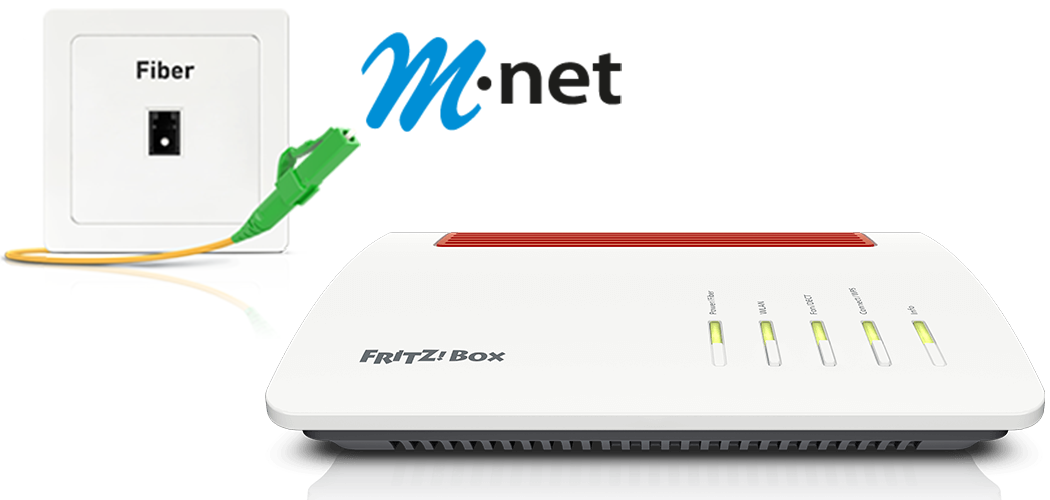
El FRITZ!Box está preparado de manera óptima para ser utilizado en una conexión a Internet de “M-net”. Haga que M-net active el FRITZ!Box, conéctelo a la conexión de fibra óptica e introduzca sus datos personales de acceso en la interfaz de usuario del FRITZ!Box.
Después, todos los dispositivos de su red local tienen acceso ilimitado a toda la gama de funciones del FRITZ!Box para Internet, telefonía y televisión (M-net TVplus).
Requisitos previos/Limitaciones
- FRITZ!Box Fiber con módulo SFP “FRITZ!SFP GPON”.
Nota:Todas las indicaciones sobre funciones y sobre la configuración que encontrará en estas instrucciones, tienen en cuenta el FRITZ!OS actual de su FRITZ!Box.
1 Proporcionar los datos de acceso
- Tenga a mano sus datos de acceso personal para el acceso a Internet y los datos de inicio de sesión para la telefonía, que le habrá enviado M-net:
Nota:Encontrará los datos de acceso en la confirmación de la orden de M-net. Si no ha recibido sus datos de acceso, póngase en contacto con M-net.
2 Permitir la activación del FRITZ!Box
3 Insertar el módulo SFP en el FRITZ!Box
4 Conectar su FRITZ!Box a la conexión de fibra óptica
- Retire los tapones de polvo del cable de fibra óptica, del módulo SFP en el FRITZ!Box y de la toma del terminal de fibra óptica.
- Conecte el cable de fibra óptica al módulo SFP del FRITZ!Box y a la toma de abonado de fibra óptica. No doble el cable de fibra óptica y ni ponga frente a sus ojos los extremos del cable.
Nota:Encontrará consejos para elegir el cable de fibra óptica adecuado en nuestra guía ¿Qué cable de fibra óptica necesito?.

Conectar su FRITZ!Box a la conexión de fibra óptica
5 Conectar su FRITZ!Box a la red eléctrica
- Conecte la fuente de alimentación al puerto “Power” del FRITZ!Box y enchúfela en una toma de corriente.
6 Configurar el acceso a Internet en su FRITZ!Box
- Abra la interfaz de usuario de su FRITZ!Box.
- Utilice la contraseña del FRITZ!Box que se encuentra en la pegatina debajo del dispositivo y haga clic en “Iniciar sesión“.
- Si el menú “Datos de acceso“ no se muestra automáticamente, haga clic en en el menú “Internet“ y luego en “Datos de acceso“.
- Seleccione en la lista desplegable “Proveedor de Internet“ la entrada “otro proveedor de Internet“.
- Active la opción “Fiber (fibra óptica)“.
- Introduzca los datos que ha recibido de M-net en los campos correspondientes.
- Haga clic en “Cambiar la configuración de la conexión“.
- Active la opción “Utilizar VLAN para el acceso a Internet“.
- En el campo “Identificador VLAN“ introduzca 40.
- Para guardar los cambios en la configuración haga clic en “Aplicar“.
- Ahora el FRITZ!Box comprueba si la conexión a Internet puede establecerse. La configuración se completa cuando aparece el mensaje “Se ha realizado exitosamente la revisión de la conexión a Internet”.
Importante:Si la comprobación de la conexión a Internet falla, es posible que su acceso a Internet aún no esté activado. En este caso, póngase en contacto con M-net.
7 Configurar la conectividad IPv6 en su FRITZ!Box
- En la interfaz de usuario del FRITZ!Box haga clic en “Internet“.
- En el menú “Internet“ haga clic sobre “Datos de acceso“ o “Modo de operación“.
- Haga clic en la pestaña “IPv6“.
- Active la opción “Activar la compatibilidad con IPv6“.
- Active la opción "Utilizar la conectividad IPv6 nativa".
- Active la opción “Establecer la conectividad IPv4 a través de DS-Lite”.
- Active la opción “Determinar la dirección AFTR“.
- Active la opción “FQDN“.
- Introduzca en el campo de entrada “FQDN” aftr.prod.m-online.net.
- Para guardar los cambios en la configuración haga clic en “Aplicar“.
8 Configurar la función de telefonía en su FRITZ!Box
Configurar números de teléfono
- En la interfaz de usuario del FRITZ!Box haga clic en el menú “Telefonía“.
- Abra el menú “Telefonía“ y haga clic en “Números propios“.
- Haga clic en el botón “Nuevo número de teléfono“.
- En la lista desplegable seleccione la entrada “Otro proveedor”.
- Introduzca los datos de acceso que ha recibido de M-net en los campos correspondientes.
- Haga clic en “Seguir“ y siga las instrucciones del asistente.
Asignar números de teléfono
- En la interfaz de usuario del FRITZ!Box haga clic en el menú “Telefonía“.
- Abra el menú “Telefonía“ y haga clic en “Dispositivos telefónicos“.
- Haga clic en el botón
 (Editar) frente al dispositivo telefónico que desea ajustar.
(Editar) frente al dispositivo telefónico que desea ajustar. Importante:Si todavía no aparece el dispositivo telefónico, haga clic en el botón “Configurar un dispositivo nuevo“ y siga las instrucciones.
- Seleccione en “Llamadas salientes“ el número de teléfono a través del que se deben realizar las llamadas. Si no selecciona un número de teléfono, el número de teléfono definido en “Números propios > Configuración de la conexión” se utiliza como número saliente.
- Determine también a qué números de teléfono deberá reaccionar el dispositivo telefónico cuando entren llamadas. Podrá seleccionar máximo diez números de teléfono (incluyendo los números para realizar llamadas salientes).
- Para guardar los cambios en la configuración haga clic en “Aplicar“.


 Deutschland
Deutschland International (English)
International (English) België (Nederlands)
België (Nederlands) Luxemburg (Deutsch)
Luxemburg (Deutsch)